
Sadržaj:
- Autor John Day [email protected].
- Public 2024-01-30 08:09.
- Zadnja izmjena 2025-01-23 14:37.



Kako reciklirati marker i dobro ga upotrijebiti. Prvo će vam trebati rabljeni marker i LED svjetlo te USB pogon.
Korak 1: Ispraznite označivač
Prvo želite izvaditi istrošeno mastilo iz markera i očistiti ga. Zatim želite nabaviti list nožne pile i odrezati vrh označivača.
Korak 2: Dodavanje USB pogona

Zatim želite odrezati nešto više od pola centimetra od stražnjeg dijela istaknutog dijela, a to je za USB pogon. Zatim možete staviti traku oko USB pogona i pažljivo je postaviti u stražnji dio, čuvajući komad koji ste odrezali za kasniju upotrebu kao omot. Da, naravno da ćete najvjerojatnije morati izvaditi USB pogon iz ljuske pa vam predlažem da koristite stariji koji vam zapravo ne treba.
Korak 3: Dodajte Led

Nakon što uklonite vrh, možete nastaviti i dodati LED diodu tamo gdje je vrh bio. Neka bude dovoljno kratak da poklopac pokrije cijeli vrh LED svjetiljke. Ako nađete jednu poput one prikazane, poklopac savršeno pristaje na nju i s malim okretanjem će je upaliti.
Korak 4: Uvjerite se da prvo radi

Možda ćete htjeti testirati LED diodu prije nego što joj stavite poklopac.
Korak 5: Dodajte kapicu

Ovako bi trebalo izgledati kada dodate čep i okrenete ga.
Korak 6: Dodajte omot za USB

Zatim možete dodati komad koji ste odrezali kako biste zaštitili USB pogon ako želite. Nisam imao pri ruci čistu traku pa sam upotrijebio traku koju sam našao u prvoj pomoći. Ali vjerojatno možete smisliti kreativniji način da to osigurate, možda dodate rukav u unutrašnjost oko USB pogona.
Korak 7: Gotov proizvod

Kada završite, vaš marker bi i dalje trebao izgledati kao uobičajeni marker, ali s trakom.
Korak 8: Reciklirani marker u računaru

Ovako bi to trebalo izgledati na računaru.
Korak 9: Sjajno svjetlo za čitanje
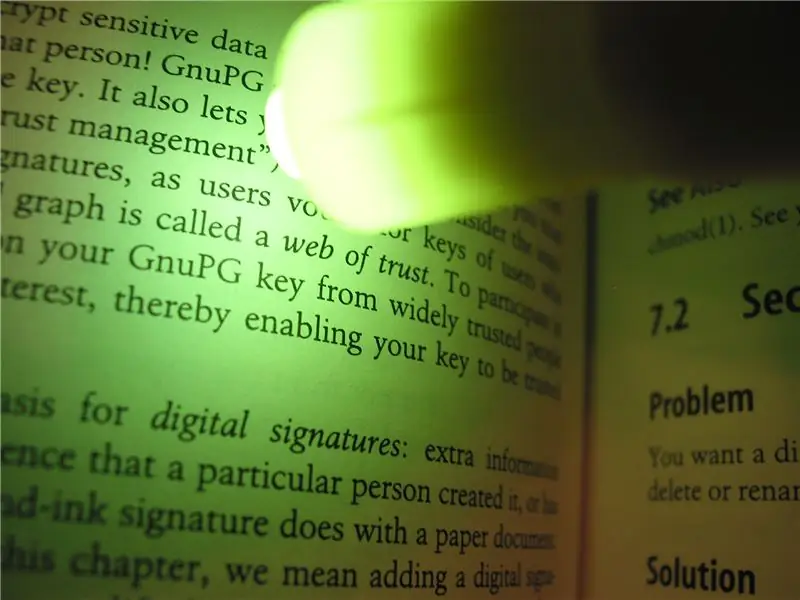
Sada ga možete koristiti i za čitanje na tom kampiranju. Da, recikliraj taj stari osušeni marker.
Preporučuje se:
Bltouch Red Led Mod: 7 koraka

Bltouch Red Led Mod: Kao što mnogi od vas znaju ako gledate ovo, ta crvena LED dioda na bltouch -u može biti prava bol kada je u pitanju korištenje vaše web kamere u oktoprintu ili detektivu za špagete ili samo vremenski odmaci. Nakon što ste malo kopali. i istraživanjem koje sam otkrio ne postoji
2018 Honda Civic USB mod 10. generacije za Kenwood glavnu jedinicu: 5 koraka

2018. Honda Civic USB mod 10. generacije za Kenwood glavnu jedinicu: U ovom trenutku, izmijenio sam otvor USB porta svog Civic -a tako da prihvati onaj koji sam kupio od Amazona, tako da ga mogu spojiti na svoju glavnu Kenwood glavnu jedinicu (DMX9706S). Nalazi se u istoj rupi i može potrajati 30 minuta ili više da se završi
MOD: Uključeno/isključeno pozadinsko osvjetljenje LCD ekrana Ender 3: 6 koraka

MOD: Ender 3 LCD pozadinsko osvetljenje Uključeno/Isključeno: Mod za uključivanje/isključivanje svetla na ekranu tokom štampanja tokom noći. Sada možete isključiti pozadinsko osvjetljenje
Logitech pedale Opterećenje ćelije Mod: 9 koraka

Mod učitavanja ćelija učitavanja pedala Logitech: Nedavno sam instalirao mjernu ćeliju na papučicu kočnice svoje Logitech G27 pedale. Morao sam malo proguglati kako bih dobio sve potrebne informacije pa sam pomislio da bi stranica s uputama mogla biti dobra ideja. Kočnica papučica sada više liči na pravu
Kako instalirati Robo Rec Mod Mod Kit (pokretač 2019): 4 koraka

Kako instalirati Robo Recall Mod Kit (Pokretač za 2019.): S izlaskom Epic Games Store -a i utjecajem igara poput Fortnite -a, pokretač Epic Games -a napravio je neke prilično velike promjene u 2018. i u 2019. godini. kategorije koje se mogu izabrati za normalan razvoj (pomoću baze un
